
Apple vous donne accès à des informations très spécifiques sur votre batterie. Vous pouvez les consulter vous-même en allant dans Paramètres > Batterie, et vous trouverez plus d’informations si vous cliquez sur Santé de la batterie.
Mais votre iPhone recueille beaucoup plus d’informations sur votre batterie.
Beaucoup plus.
Mais Apple ne vous permet pas d’accéder facilement à ces informations.
Elles sont enterrées dans votre iPhone. Enterrées très profondément.
Pour trouver ces informations, vous devez aller dans Paramètres > Confidentialité, puis faire défiler jusqu’en bas et appuyer sur Analyse > Améliorations.
Ensuite, vous devez cliquer sur Analytics Data. Ce paramètre n’existe que si vous avez activé la fonction Share iPhone Analytics (ou Share iPhone > Watch Analytics). S’il n’est pas activé, vous devrez l’activer et attendre un jour ou deux pour que l’iPhone collecte les données.
Oui, les informations ne sont enregistrées que si vous choisissez de les partager avec Apple. Mais curieusement, Apple ne vous permet pas d’y jeter un coup d’œil facilement.
Si l’option Données analytiques est activée, appuyez dessus et vous verrez apparaître ce qui ressemble à un mur de fichiers.
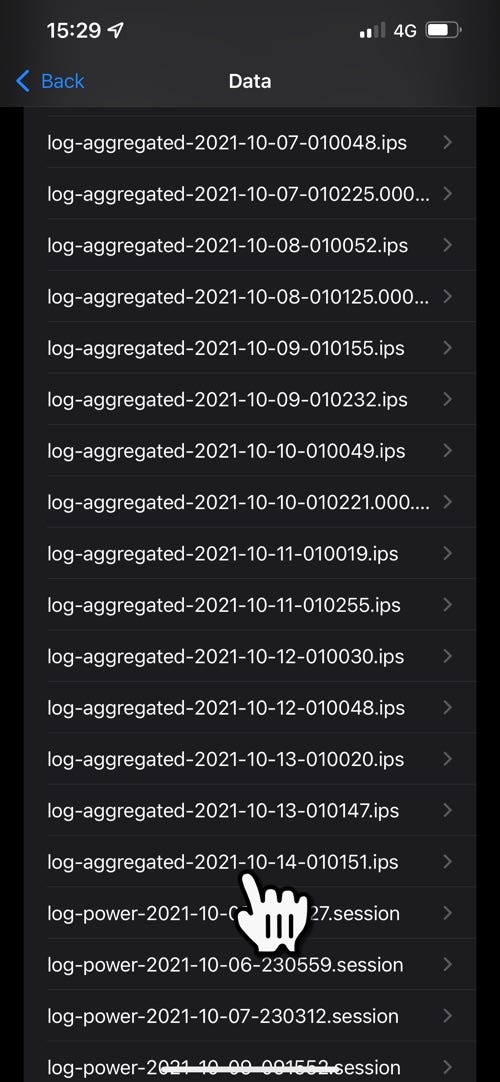
Données analytiques
Pas de panique ! Vous devez faire défiler les fichiers jusqu’à ce que vous trouviez un fichier commençant par le nom log-aggregated. Il est probable qu’il y en ait plusieurs avec des dates dans le nom.
Le plus récent sera en bas de la liste. Tapez dessus pour l’ouvrir et il sera plein d’informations. Et voilà une tonne d’informations.
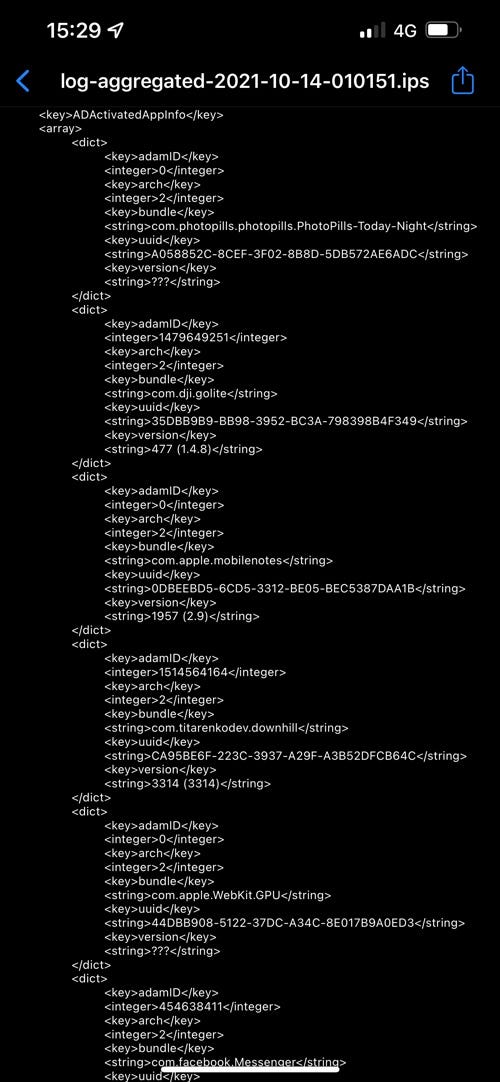
Dans le fichier d’agrégation.
Et parcourir ces données sur l’iPhone lui-même est une tâche pénible (bien que cela soit possible si vous êtes patient et que vous faites un copier-coller dans une application comme Notes).
Ce que je fais, c’est que j’appuie sur le bouton Partager et que je m’envoie le fichier par courriel pour pouvoir l’ouvrir à loisir sur un Mac ou un PC (vous pouvez toujours vous le faire envoyer par AirDrop).
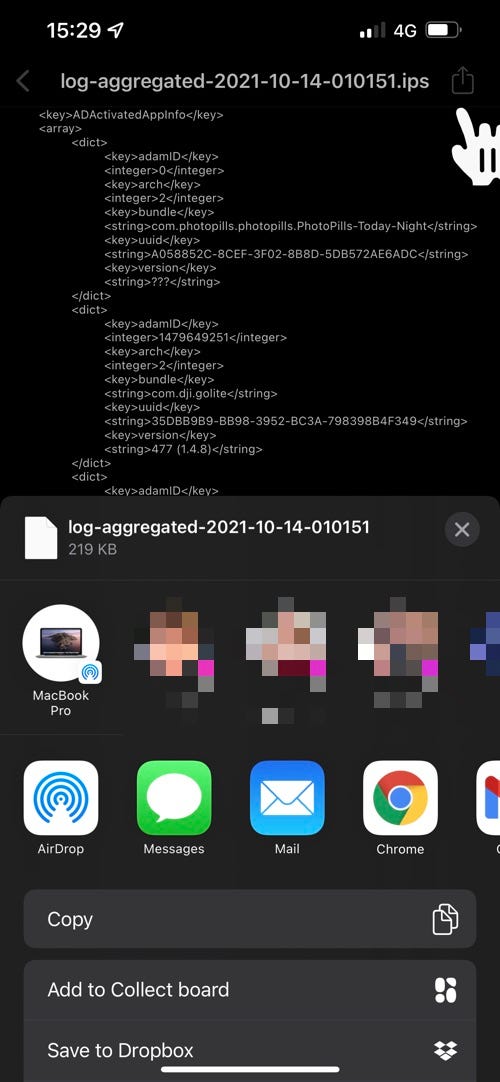
Envoi du fichier par courrier électronique à moi-même
Le fichier contient beaucoup d’informations, donc une fois que vous l’avez ouvert dans un éditeur de texte, vous pouvez commencer à chercher des informations spécifiques.
Tout d’abord, si vous recherchez BatteryCycleCount, vous saurez combien de cycles de recharge votre batterie a subi. D’après Apple, votre batterie doit conserver 80 % de sa capacité après 500 cycles de recharge, donc avoir accès à ce chiffre.
C’est probablement le chiffre le plus important qu’Apple ne vous communique pas.
Mais il y a plus.
Une autre mesure est le MaximumFCC, qui fait référence à la capacité maximale de votre batterie à l’état neuf, mesurée en mAH (milliAmpHeure). Apple imprime une capacité nominale sur ses batteries, mais il s’agit d’un chiffre théorique, et la capacité réelle varie.
Le chiffre que vous obtiendrez dans le fichier journal sera la capacité maximale de votre batterie telle que mesurée par l’iPhone.
Le MaximumFCC sera presque toujours supérieur de quelques pour cent à la capacité nominale de la batterie. Cela explique pourquoi la batterie ne commence pas à perdre son état de santé dès le premier jour.
Un autre chiffre que vous pouvez obtenir à partir des journaux est la Capacité de charge nominale, qui vous donne la capacité actuelle de la batterie de votre iPhone. Il s’agit de la capacité actuelle de la batterie de votre iPhone. Elle est à nouveau mesurée en mAH.
Cela donne une indication de l’état d’usure de la batterie.
Pouvez-vous faire quelque chose pour réduire l’usure de la batterie ? Pas vraiment.
Votre batterie perdra environ un point de pourcentage tous les 25 cycles (notez que vous ne le remarquerez peut-être pas immédiatement car la capacité réelle ou MaximumFCC de la batterie est supérieure à la capacité nominale), alors à part utiliser moins votre iPhone, il n’y a pas grand-chose que vous puissiez faire.
Vous pouvez cependant réduire l’usure prématurée de la batterie en la maintenant dans sa zone de température nominale et en évitant de la surcharger.
La fonction iOS appelée Charge optimisée de la batterie permet de prévenir l’usure prématurée de la batterie en cas de surcharge.
Mais notez que j’ai dit « usure prématurée de la batterie ». Elle ne fait rien pour l’usure régulière de la batterie. Vous ne pouvez pas changer les lois de la physique.
Source : « ZDNet.com »






